엣지Edge는 마이크로소프트Microsoft에서 개발하고 무료로 배포하는 웹 브라우저입니다. 윈도우Windows에서 기본 웹 브라우저로 지정되어 있고 맥macOS, 아이폰iPhone, 안드로이드Android와 같은 여러 플랫폼에서도 사용할 수 있습니다. 크로미움Chromium 엔진을 기반으로 새로운 버전이 출시되어 빠른 속도와 보안성, 사용자 경험 등 다양한 기능을 제공하고 있어 필자 또한 자주 사용하는 브라우저입니다.
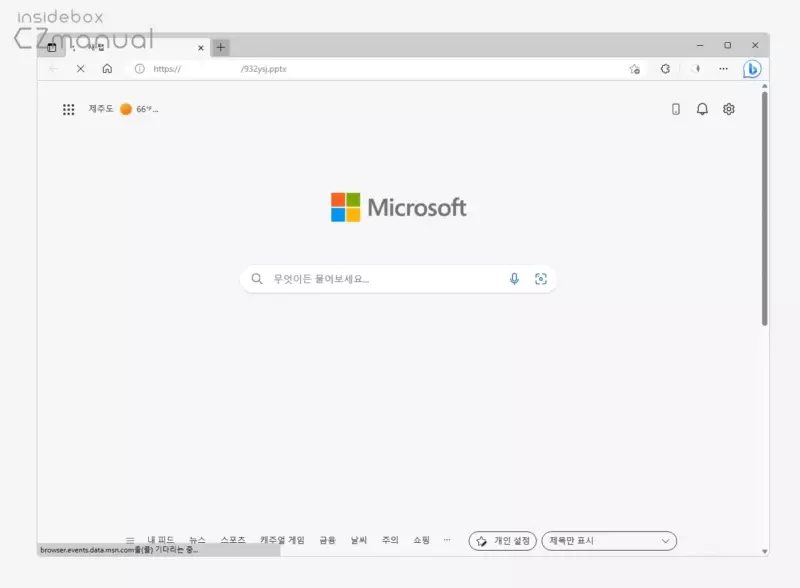
위 영상을 보면 엣지 브라우저를 사용하다가 오피스Office 파일이 필요해 다운로드 시 일반 파일처럼 바로 저장되지 않고 브라우저에서 뷰어 형태로 열리게 되는데 파일이 다운로드 되면서 열리는 것이 아니고 다운로드 버튼을 한번 더 클릭해야 다운로드가 됩니다.
문서의 내용을 빠르게 확인할 수 있어 편리한 기능이지만, 파일로만 저장하기 위해서는 단계가 추가되는 것이기 때문에 문서를 확인하는 것보다 저장을 주로하는 패턴의 사용자라면 불편할 수 있는데요. 이 경우 다음 과정에 안내하는 방법으로 엣지 설정을 수정하면 오피스 파일을 뷰어 과정 없이 바로 다운로드할 수 있습니다.
튜토리얼 환경: 윈도우 11, 엣지 버전 112.0.1722.64
엣지 브라우저 오피스 파일 다운로드 설정 변경
엣지 브라우저 자체 설정의 다운로드 옵션에서 오피스 파일의 다운로드 여부를 선택할 수 있는 옵션을 수정하면 오피스 파일을 뷰어에서 열지 다운로드할지 결정할 수 있습니다.
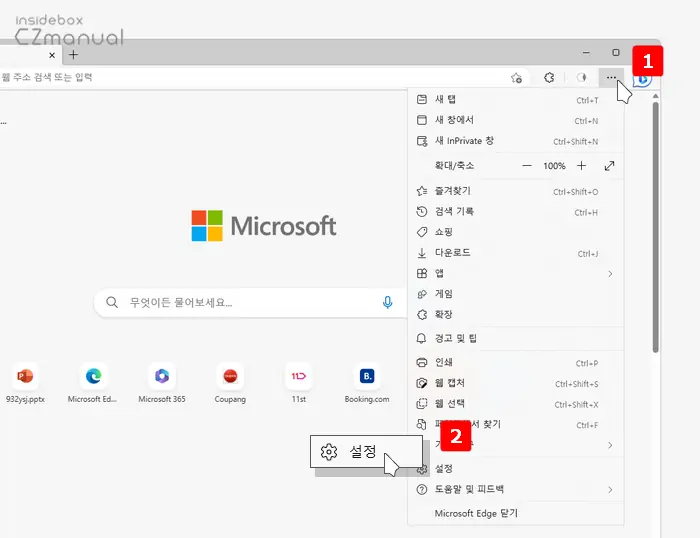
- 엣지 브라우저를 실행 후 오른쪽 상단의 아이콘
 을 마우스로 클릭 해 메뉴를 확장합니다.
을 마우스로 클릭 해 메뉴를 확장합니다. - 메뉴 하단에 위치한 항목으로 이동합니다.
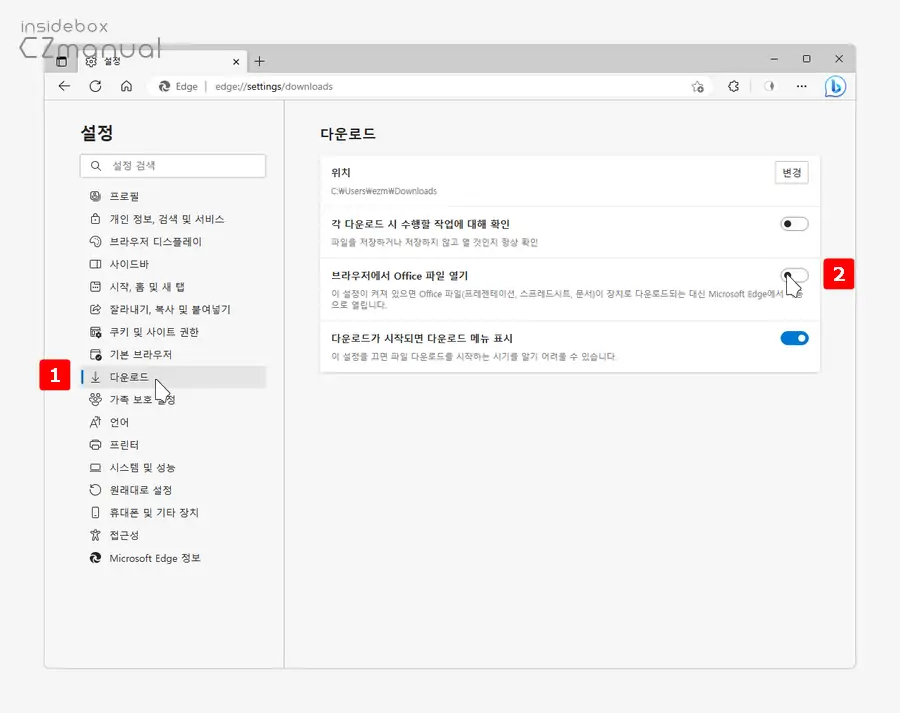
- 설정 페이지 이동 후 좌측 탭을 로 전환하면 오른쪽 하위 항목에서 옵션 을 찾을 수 있는데 이 옵션의 토글 스위치를 끄면 됩니다.
적용 결과
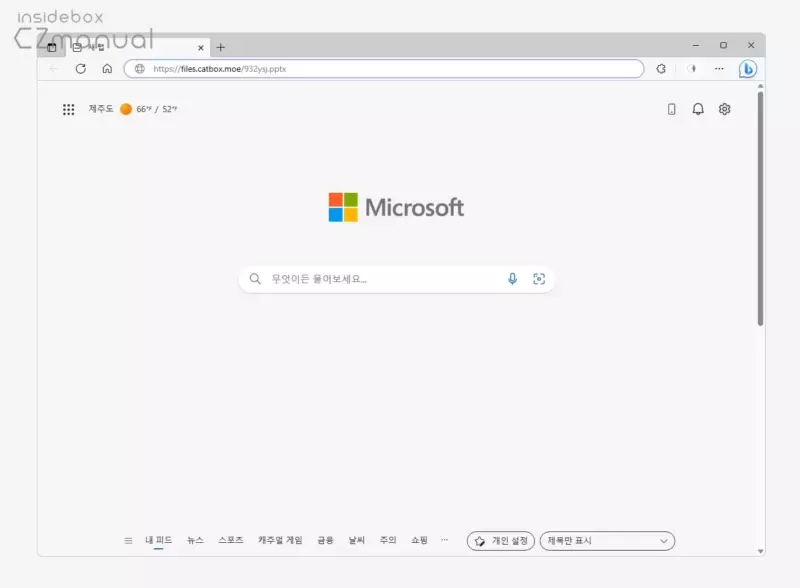
오피스 파일 다운로드 링크를 클릭하면 브라우저에서 뷰어로 열리지 않고 바로 다운로드 되는 것을 확인할 수 있습니다.
이제부터는 *.ppt 와*.pptx 등의 프레젠테이션 파일, *.xls와 *.xlsx 등의 스프레드시트 파일 그리고 *.doc 파일과 *.docx 등의 문서 형식들은 바로 열리지 않고 설정되어 있는 기본 드라이브나 폴더 경로에 저장될 것입니다.
마치며
엣지 브라우저를 통해 오피스 파일을 다운로드할 경우 바로 브라우저에서 열리지 않도록 수정하는 방법에 대해 알아보았습니다. 엣지에서는 기본적으로 오피스 파일을 바로 열어서 웹 브라우저 상에서 편집 및 미리보기를 제공하며 오피스 파일외에도 PDF 파일도 다운로드 되지 않고 바로 열리게 됩니다. 이러한 기능은 Office Online 서비스의 활용성을 높이는 방식이라고 볼 수 있고 실제로 사용자가 빠르게 오피스를 사용할 수 있기도 합니다.
하지만 파일 확인보다 바로 다운로드하는 경우가 더 많다면 이런 방식에 일부 사용자는 오히려 불편함을 느낄 수 있으니 이 경우 위 과정으로 엣지 브라우저설정을 수정해 보시길 바랍니다.
